Windows10/11中怎么修复0xC1900101驱动程序错误的问题
升级到 Windows 11 时会遇到哪些错误?
当 Windows 更新出现问题时,会在 Windows 11 上出现 0xc1900101 安装错误。因此,运行疑难解答可能会有所帮助。有关此问题的更多解决方案,请参阅链接的文章。
幸运的是,本教程将帮助您修复多个 Windows 平台上的驱动程序错误和许多类似问题,因此请务必继续阅读。
以下是升级到 Windows 11 时可能遇到的与驱动程序相关的错误:
-
0xC1900101 - 0x2000c
-
0xC1900101 - 0x20004
-
0xC1900101 – 0x20017
-
0xC1900101 - 0x40017
-
0xC1900101 - 0x30018
-
0xC1900101 – 0x3000D
-
0xC1900101 – 0x4000D
话虽如此,让我们跳入您可以实施并修复 Windows 11 和 10 中的驱动程序错误的解决方案列表。
如何修复 Windows 11/10 中的 0xC1900101 驱动程序错误?

1.手动更新或卸载任何损坏的驱动程序
-
右键单击开始图标并选择设备管理器。

-
导致 0xC1900101 Windows 11 错误的设备可能会出现一个黄色感叹号。
-
右键单击有问题的驱动程序并选择更新驱动程序以安装最新更新。

-
或者,单击卸载设备以完全删除它并重新启动您的 PC 以自动重新安装它。在此之后,应该解决 0xc1900101 SYSPREP_SPECIALIZE Windows 11 错误。
2.自动更新驱动
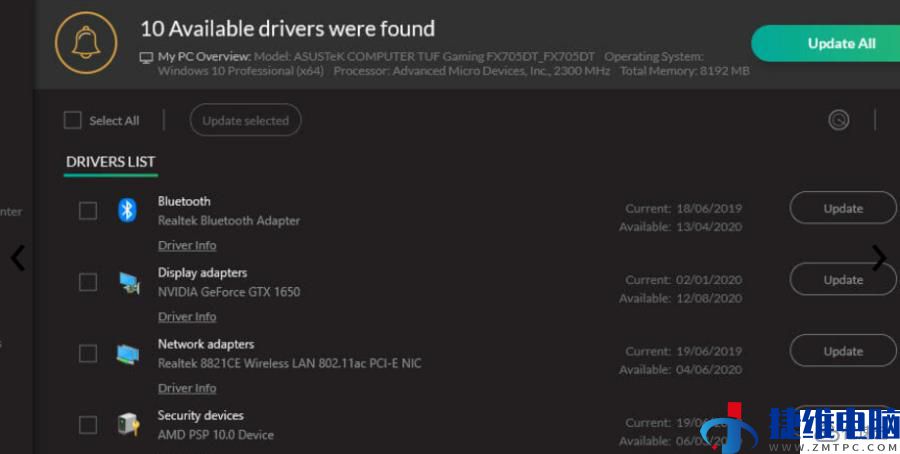
如果此方法不起作用,或者您没有必要的计算机技能来在卸载驱动程序后手动更新/修复驱动程序,我们强烈建议您使用DriverFix 自动执行此操作。
它比使用上面列出的任何方法都容易得多,因为您只需启动程序,您的驱动程序将与更新和修复一样好。
DriverFix 几乎是完全自动化的,因此它会自行下载和安装正确的驱动程序,您只需重新启动 PC 即可应用更改。
此外,您应该知道使用此软件将通过修复或更新旧驱动程序来改善您的 PC 功能,从而提高您的硬件性能。
⇒ 获取 DriverFix
3.删除您的防病毒软件
如果您收到 0xC1900101 驱动程序错误,则问题可能出在您的防病毒软件上。要解决此问题,建议完全卸载您的防病毒软件并尝试再次安装更新。
此问题可能由任何第三方防病毒工具引起,因此请务必将其卸载并再次尝试升级。
另一方面,您也可以选择不会干扰 PC 功能的防病毒软件,因此不需要停用或删除。
4.拔掉所有外设
一些用户已经确认,在从计算机上拔下所有外围设备后,他们设法安装了最新版本的 Windows 11。
虽然这听起来像是一个三年级的解决方案,但您应该尝试一下,因为它已被证明对某些用户有用。
5.删除额外的RAM或你的网卡
0XC190010 驱动程序错误,尤其是错误 0XC190010 – 0x20017,有时是由额外的 RAM 引起的。尝试移除一个 RAM 模块并再次尝试安装 Windows 11。
也有用户报告删除他们的网卡也解决了这个问题。
6.运行SFC扫描
-
单击放大镜图标并输入cmd。右键单击最上面的结果并选择Run as administrator。

-
键入以下命令并点击,然后等待扫描过程完成: Enter
sfc /scannow
有时,由于系统文件损坏,可能会出现 0xC1900101 驱动程序错误,但您可以通过运行 SFC 扫描轻松修复它们。
该过程完成后,问题应该得到解决,您应该能够执行升级。
如果您无法以管理员身份访问命令提示符,请查看如何在 Windows 11 中更改管理员帐户。
7.检查您的可用升级空间
要升级到 Windows 11,您至少需要 64GB 的存储空间。不满足此要求也可以解释您遇到 0xC1900101 错误的原因。
有关如何释放硬盘空间的更多信息,请查看我们关于在 Windows 10/11 上释放硬盘空间的 5 种以上最佳方法的帖子。
8.删除有问题的应用程序
有时第三方应用程序可能会干扰升级过程并导致出现 Windows 11 0xC1900101 驱动程序错误。用户报告说,Acronis True Image和Trusteer Rapport等应用程序是造成这种情况的主要原因。
如果您使用这些应用程序或任何其他类似工具,请确保将其从您的 PC 中完全删除,然后尝试执行升级。
用户报告说他们的问题在删除有问题的软件后得到了解决,因此请务必尝试一下。
如果您需要能够从 PC 中完全删除顽固应用程序的专家工具,一个好主意是遇到最相关的 Windows 11 卸载程序软件。
9. 在 BIOS 中禁用 LAN 卡
正如我们已经提到的,由于连接的外围设备和设备,可能会发生 0xC1900101 驱动程序错误。此问题的最常见原因是您的无线适配器,但有时此问题可能是由您的以太网适配器引起的。
要解决此问题,建议从 BIOS 禁用板载 LAN。为此,只需访问 BIOS,找到Onboard LAN选项,然后将其禁用。要查看如何访问 BIOS并禁用此功能,请务必查看您的主板手册。
禁用此功能后,请尝试再次执行升级。如果您设法安装升级,请务必重新启用此功能。
您无法访问 BIOS,因为 Windows 跳过它?不用担心,我们为您提供了正确的解决方案。
10. 升级你的 BIOS
解决此问题的另一种方法是升级 BIOS。根据用户的说法,如果您的 BIOS 过时,您可能无法安装某个更新。一些用户报告说更新他们的 BIOS解决了这个问题,所以你可能也想通过点击锚定的链接来尝试。
请记住,BIOS 更新是一个潜在的危险过程,可能会损坏您的 PC。要了解如何正确更新 BIOS,我们建议您查看主板手册以获取详细说明。
0xC1900101 驱动程序错误可能很严重,它可能会阻止您安装某些更新,但您应该能够使用我们的一种解决方案来修复它。
如何修复 Windows 10 中的 0xC1900101 驱动程序错误?
-
下载适用于 Windows 10 的媒体创建工具以完成升级过程。

-
按照我们在第一步中链接的同一页面中有关如何使用该工具的分步教程进行操作。


 微信扫一扫打赏
微信扫一扫打赏
 支付宝扫一扫打赏
支付宝扫一扫打赏